Anfang des laufenden Monats die Jungsdrüben bei TeamSpeak Inc. hat die Android-Variante ihres Gruppen-VoIP-Chat-Clients in Beta veröffentlicht. Anscheinend war das nicht alles, was sie für die Plattform im Sinn hatten. Vor ungefähr einer Woche auf dem Android Market veröffentlicht, TS3-Fernbedienung ist ein praktisches kleines Android-Tool, mit dem SieStellen Sie über lokales WLAN eine Verbindung zum TeamSpeak 3-Client her, der auf Ihrem Computer ausgeführt wird, und überwachen Sie den Kanal, auf dem Sie sich gerade befinden. Die App zeigt einfach alle Benutzer im Kanal mit ihrer Nationalität und ihrem Status an (Stummschalten, Sprechen usw.). Es wird kein Audio gestreamt. Also, was ist der Punkt? Begleiten Sie uns nach der Pause, um herauszufinden.
Die App kann nützlich sein, während der DesktopAuf den Client kann nicht zugegriffen werden, z. B. beim Spielen oder Verwenden von Vollbildanwendungen, die das DirectX-Overlay-Plug-in des Desktop-Clients nicht unterstützen. Darüber hinaus können Sie TS3 Remote auf Ihrem Android-Gerät starten und neben Ihrer Tastatur platzieren, anstatt Ihr Online-Spielerlebnis durch das Overlay-Plugin zu beeinträchtigen (wenn auch nur geringfügig), und die Aktivität in Ihrem Kanal nur dann überwachen, wenn Sie dies benötigen. Die Benutzeroberfläche der App ist recht einfach gestaltet und enthält keine umfangreichen Konfigurationen. Die meisten Konfigurationen müssen jedoch auf der Vorderseite des Desktop-Clients vorgenommen werden. Lesen Sie weiter, um zu erfahren, wie Sie Ihren TS3-Desktop-Client so einrichten, dass TS3 Remote mit ihm kommunizieren kann.

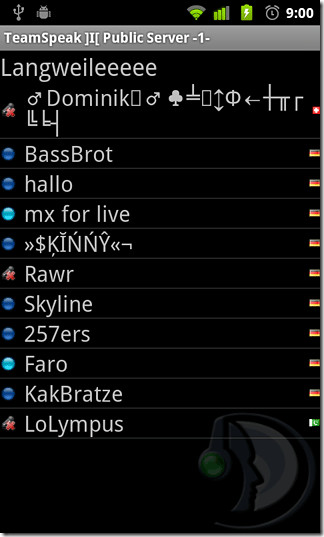
Einrichten von TeamSpeak 3 Desktop Client für TS3 Remote [How-To]
1. Starten Sie den Desktop-Client und wählen Sie Einstellungen> Plugins aus der Menüleiste.
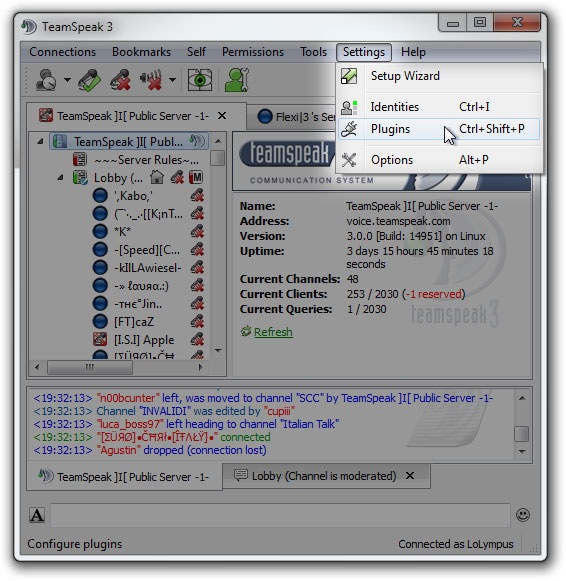
2. Aktivieren Sie die ClientQuery-Plugin Wenn deaktiviert, doppelklicken Sie darauf.
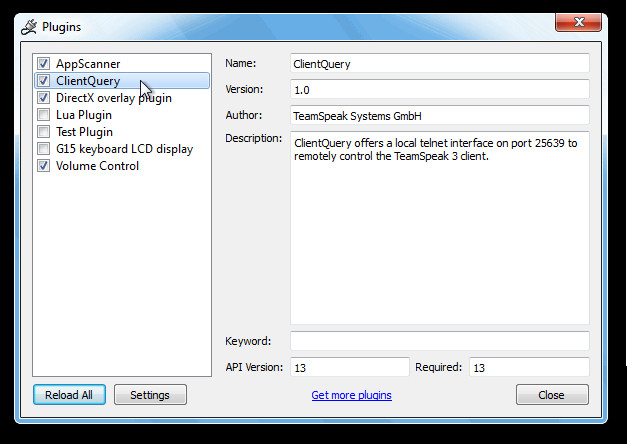
3. Innerhalb der ClientQuery-Optionen Das Dialogfeld wird angezeigt. Aktivieren Sie dieses Kontrollkästchen Offener Telnet-Port für alle, klicken okay .
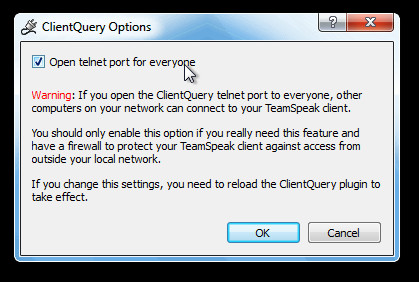
4. In der Plugins Klicken Sie mit der rechten Maustaste auf das Fenster ClientQuery Plugin und wählen Sie Neu laden aus dem Kontextmenü. Alternativ können Sie auch auf die Schaltfläche klicken Alles neu laden Schaltfläche in der rechten unteren Ecke des Fensters.
5. Starten Sie nun TS3 Remote auf Ihrem Android-Gerät und drücken Sie Menü> Verbinden und geben Sie die lokale IP - Adresse Ihres Computers ein (für Windows - Benutzer: Starten Sie die Eingabeaufforderung und geben Sie ein ipconfig um die lokale IP-Adresse Ihres PCs anzuzeigen).
Die App wurde erfolgreich mit dem getestetKombination von Android 2.3 und Windows 7 (64-Bit), und sollten Sie in der Lage sein, die oben beschriebene Methode korrekt anzuwenden, besteht kein Zweifel daran, warum Sie die Arbeit nicht zu Ihrem Vorteil machen sollten.
Laden Sie TS3 Remote für Android herunter













Bemerkungen